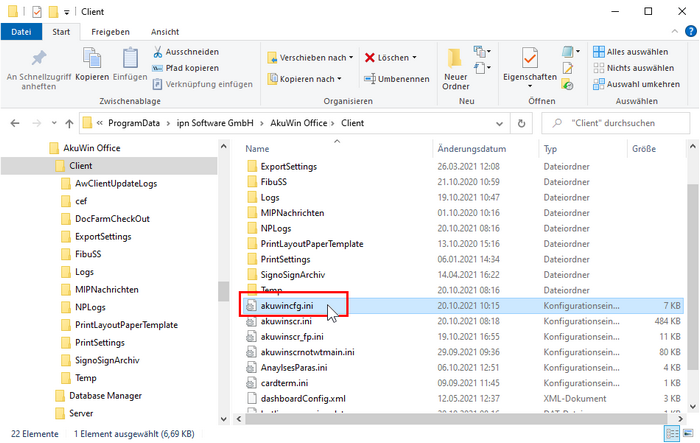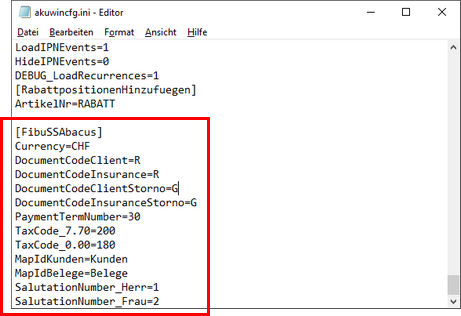Für Einstellungen zur Fibu-Schnittstelle wählen Sie aus dem Hauptmenü »Einstellungen«//»Rechnungswesen«//»Fibu-Schnittstelle«.
Für Einstellungen zur Fibu-Schnittstelle wählen Sie aus dem Hauptmenü »Einstellungen«//»Rechnungswesen«//»Fibu-Schnittstelle«.
Lasche Erlöskonten
Hier werden die erforderlichen Angaben zu den Standard-Erlöskonten und den Speziellen Erlöskonten getätigt:
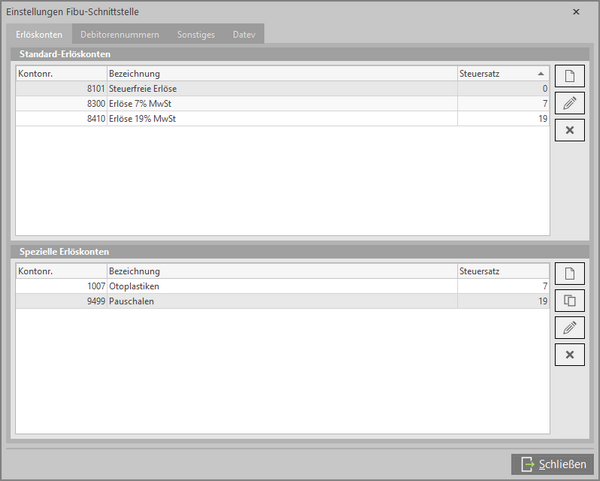
Wählen Sie rechts den Button Neu, Kopieren oder Bearbeiten eines Standard/Speziellen Erlöskontos um die erforderlichen Angaben zu machen:
•Steuersatz: Wählen Sie aus den definierten Steuersätzen aus. Der Steuersatz kann nachträglich nicht mehr geändert werden!
•Konto: Nummer des Buchungskontos.
•Bezeichnung: Die Bezeichnung des Erlöskontos hat nur Relevanz für den Anwender und hat keine Auswirkungen auf das Verhalten der Fibu-Schnittstelle.
•Bei Speziellen Erlöskonten sind weitere Angaben erforderlich:
oEs folgt der Dialog zur Auswahl der Artikel.
oKlicken Sie am rechten Bildschirmrand auf den Button mit dem grünen Pluszeichen. Sie erhalten eine Artikelauswahl mit allen Artikel die den zuvor gewählten Steuersatz im Artikelstamm enthalten. Markieren Sie mit den Häkchen die Artikel die über das Konto gebucht werden sollen.
oMit dem Button mit dem roten Minus können Sie den ausgewählten Artikel wieder aus der Liste entfernen.
oMit dem Button Erweiterte Artikelauswahl unten links können Sie auch auf Artikel zugreifen, die nicht über den spezifizierten Steuersatz verfügen (z.B. Otoplastiken können sowohl mit 7% als auch mit 19% bei Nachlieferungen verrechnet werden.) Außerdem können Sie hier gezielt nach Artikeln suchen.
Lasche Debitorennummern
Hier können Sie festlegen, ob AkuWinOffice die Debitorennummern für Kunden und Versicherungen automatisch und nach welchem System vergeben soll.
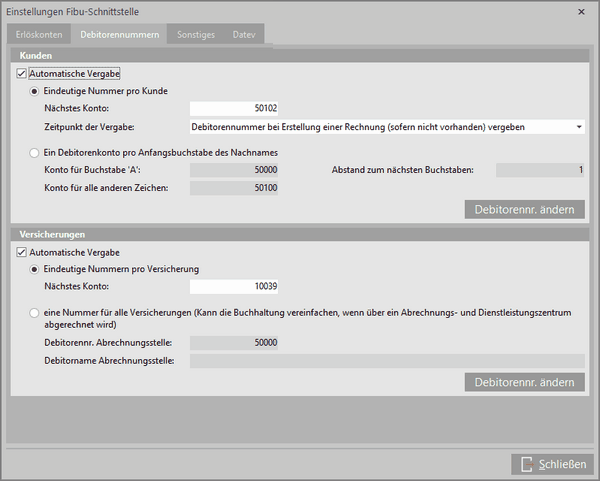
Bildschirmbereich Kunden:
•Sofern Sie das Häkchen bei der Option Automatische Vergabe setzen, können Sie zwischen den folgenden Möglichkeiten wählen:
oEindeutige Nummer pro Kunde: Definieren Sie hier die nächste neue Kontonummer, die vergeben werden soll. Wählen Sie außerdem den Zeitpunkt, wann die Debitorennummer vergeben werden soll.
oEin Debitorenkonto pro Anfangsbuchstabe des Nachnamens: Legen Sie hier das Konto für den Buchstaben A fest. AkuWinOffice wählt dann unter Berücksichtigung des Abstands zum jeweils nächsten Buchstaben für die übrigen Buchstaben automatisch die folgenden Nummern aus. Geben Sie außerdem ein Konto für alle anderen Zeichen an.
Bildschirmbereich Versicherungen:
•Sofern Sie das Häkchen bei der Option Automatische Vergabe setzen, können Sie zwischen den folgenden Möglichkeiten wählen:
oEindeutige Nummern pro Versicherung: Definieren Sie die nächste neue Kontonummer, die AkuWinOffice automatisch vergeben soll.
oEine Nummer für alle Versicherungen: Mit dieser Option können Sie eine einzige Debitorennummer für alle Versicherungen definieren. Geben Sie auch den Debitorennamen ein.
Bildschirmbereichen Kunden/Versicherungen:
•Sie können Alle Debitorennummern aller Kunden/Versicherungen löschen.
•Oder Vergeben Sie neue Debitorennummern. Die Vergabe der neuen Debitorennummern wird anhand der konfigurierten Optionen auf der Lasche Debitorennummern durchgeführt:
oAlle Kunden/Versicherungen: Alle Kunden/Versicherungen werden neu durchnummeriert.
oKunden/Versicherungen mit Debitorennummer: Es werden nur Kunden/Versicherungen neu durchnummeriert, die bereits über eine Debitorennummer verfügen.
oKunden/Versicherungen ohne Debitorennummer: Es werden nur Kunden/Versicherungen durchnummeriert, die bisher über keine Debitorennummer verfügen.
oOption mit Rechnung ab [Datum]: Sie können zusätzlich definieren, dass die Nummernvergabe nur bei Kunden/Versicherungen durchgeführt wird, bei denen eine Rechnung ab einem bestimmten Datum existiert.
Lasche Sonstiges
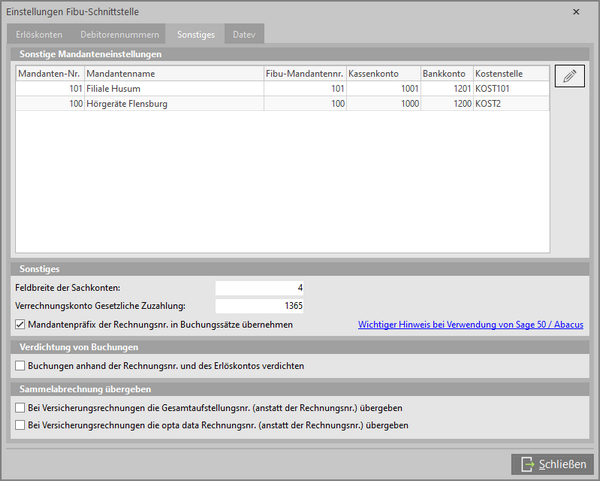
Bildschirmbereich Sonstige Mandanteneinstellungen:
•Wird über die Fibu-Mandantennummer die Unternehmensstruktur abgebildet. Sie können hier mehrere Mandanten zu einer FIBU-Mandanten-Nr. zusammenfassen. Dies ist dann notwendig, wenn zwei AkuWinOffice-Mandanten eine gemeinsame Buchführung haben. Hinsichtlich des Nummernkreises und der Feldlänge der Fibu-Mandantennummer ist eine beliebige Eingabe möglich.
•Das eingetragene Kassenkonto wird für die Kassenbuchungen mit Bargeld verwendet.
•Das eingetragene Bankkonto wird für die Kassenbuchungen ohne Bargeld verwendet.
•Die angegebene Kostenstelle wird bei jeder Buchung übergeben. Wenn Daten aus mehreren Mandanten in einer einzelnen Fibu-Übergabe exportieren, können über die Kostenstelle die Mandanten unterschieden werden.
•Klicken Sie zur Bearbeitung einer Mandanteneinstellung einen Mandanten doppelt an oder klicken Sie rechts auf den Button Bearbeiten.
Bildschirmbereich Sonstiges:
•Können Sie die Feldbreite der Sachkonten festlegen (z.B. 4-stellig).
•Wird das Verrechnungskonto zur Gesetzlichen Zuzahlung definiert. Auf dieses Konto werden somit alle Buchungen im Zusammenhang mit der gesetzlichen Zuzahlung gebucht.
•Legen Sie fest, ob das Mandantenpräfix der Rechnungsnummer in die Buchungssätze übernommen werden soll. Ist diese Option gewählt, dann wird bspw. die Rechnungsnummer 101-000000123 an die Fibu im Format 101000000123 übergeben (ohne Bindestrich). Dies ist sinnvoll, wenn die Mandantennummer auch in der Rechnungsnummer verschlüsselt ist (über Nummernkreise). Andernfalls wird nur der hintere Teil, in diesem Fall 000000123, übergeben.
Fibu-Schnittstelle für Sage 50/Sesam:
Fibu-Schnittstelle für Abacus Lt. Abacus Spezifikation dürfen übergebene Belegnummern maximal 10-stellig sein, daher dürfen die Nummernkreise in AkuWinOffice maximal 7-stellig sein, um das 3-stellige Mandantenpräfix verwenden zu können.
Passen Sie ggf. die Länge Ihrer Nummernkreise an.
Beachten Sie auch die weiteren Einstellungen speziell für die Abacus-Schnittstelle. |
Daher müssen Sie eine der beiden folgenden Konfigurationen verwenden: •Entweder aktivieren Sie das Mandantenpräfix der Rechnungsnummer und die Anzahl der Stellen der verschiedenen Nummernkreise muss auf 6 bzw. 7 Stellen (s.o.) gekürzt werden •oder Sie müssen für jeden Mandanten einen gesonderten Nummernkreis verwenden. |
Bildschirmbereich Verdichtung von Buchungen:
Wenn die Option Buchungen anhand der Rechnungsnummer und des Erlöskontos verdichten gesetzt ist, werden die einzelnen Positionen einer Rechnung z.B. nach Steuersatz (Erlöskonto) zusammengefasst. Ist die Option deaktiviert (Standard) dann wird für jede Position einer Rechnung eine einzelne Buchung generiert.
Bildschirmbereich Sammelabrechnung übergeben:
Je nach dem, wie Sie mit den Kostenträgern selbst abrechnen (Gesamtaufstellung oder opta data eAbrechnung) , können Sie mit diesen Optionen bestimmen ob die jeweilige Nr. des Abrechnungssystems anstatt der Einzelrechnungs-Nr. des jeweiligen Belegs übergeben werden soll. Die Zuordnung von Zahlungen ist dann in der Buchhaltung ggf. einfacher.
•Bei Versicherungsrechnungen die Gesamtaufstellungsnummer (anstatt der Rechnungsnummer) übergeben
•Bei Versicherungsrechnungen die opta data Rechnungsnr. (anstatt der Rechnungsnummer) übergeben
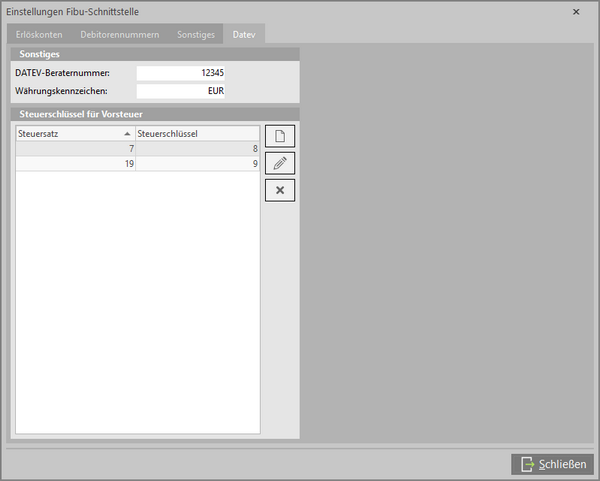
Bildschirmbereich Sonstiges:
•Die DATEV-Beraternummer muss für die Verwendung des DATEV-Formats beim Fibu-Export hinterlegt werden.
•Währungskennzeichen: Hier können Sie bei Bedarf das Währungskennzeichen (z.B. EUR) konfigurieren. Einige Software-Hersteller setzen die Übermittlung des Währungskennzeichens beim Import der Fibu-Daten voraus.
Bildschirmbereich Steuerschlüssel für Vorsteuer:
Für den Fibu-Export im DATEV-Format ist es notwendig, den Steuersätzen in AkuWinOffice die entsprechenden Steuerschlüssel aus der DATEV-Software zuzuordnen, die Sie von Ihrem Steuerberater erhalten.
 Bitte beachten Sie folgende Hinweise zur Option
Bitte beachten Sie folgende Hinweise zur Option